Jak povolit rozdělené obrazovky pro libovolnou aplikaci v systému Android Nougat

Android Nougat přináší do mobilního operačního systému řadu nových změn, přičemž nativní rozdělená obrazovka je jednou z nejvýznamnějších. Problém spočívá v tom, že vývojáři vyžadují, aby funkci povolili ještě předtím, než začne pracovat, takže některé (mnoho!) Aplikací nebudou správně kompatibilní. Ale jako vždy s Androidem, je to řešení. Nejlepší ze všeho je to snadné peasy.
SOUVISEJÍCÍ: Jak přistupovat k možnostem vývojářů a povolit ladění USB v systému Android
První věcí, kterou musíte udělat, je povolit možnosti vývojáře, pokud ještě nemáte . Poté přejděte do nabídky Nastavení znovu, několikrát vysuňte upozorňovací odstín a klepnutím na ikonu ozubeného kolečka.
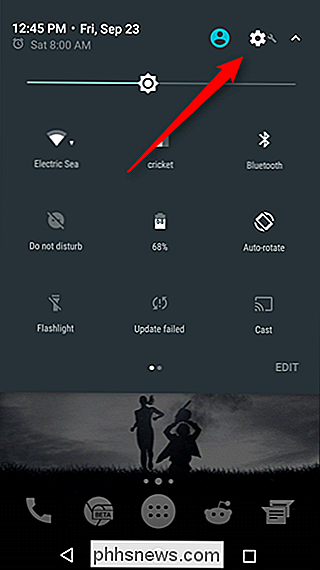
Přejděte dolů na položku "Možnosti vývojáře" a klepněte na něj.
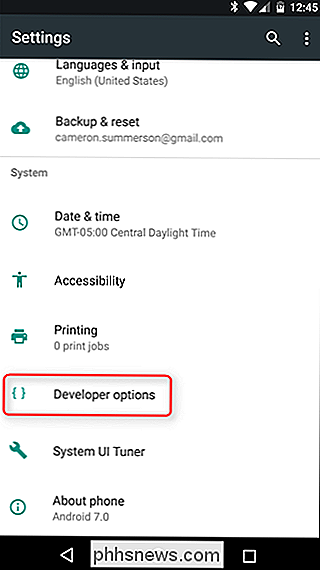
K dispozici je ztratil možností v této nabídce, ale nezapojujte se. Doslova hledáme jedno a je to hloupé - snadné najít: prostě se posuňte až dolů. Poslední položka zní: "Aktivita síly má být měnitelná." To je to, co hledáte - jděte dopředu a posuňte jezdec vedle.
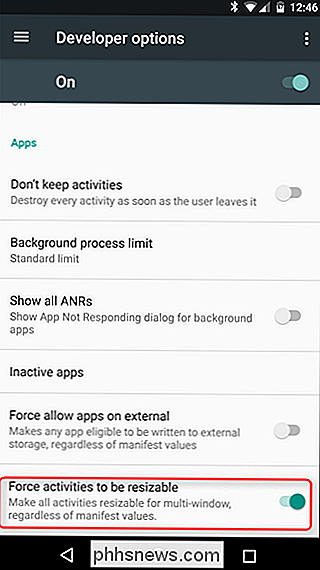
Jakmile je aktivován, budete muset restartovat, než skutečně uvidíte výhody. Když to skončí, jděte dopředu a dejte mu víru. Aplikace, které dříve nefungovaly s režimem s rozděleným zobrazením, by nyní měly fungovat většinou.
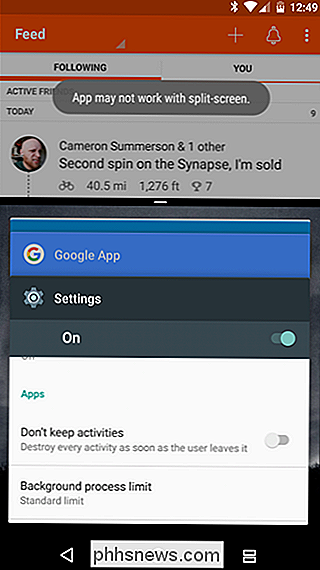
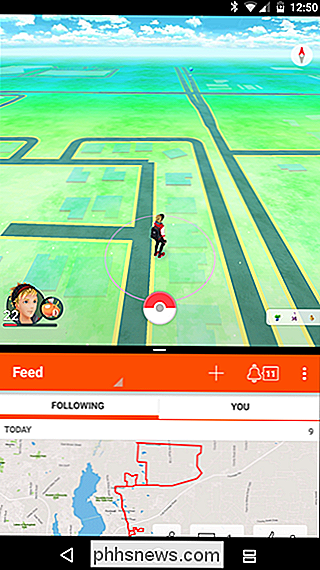
Stojí za to mít na paměti, že výsledky mohou být stále chybět - nakonec přinutí aplikaci udělat něco nemá to dělat. Většinou však funguje celkem dobře.

Jak změnit funkci vypínače utlumení iPad
Váš iPhone nebo iPad má na své straně fyzický přepínač, který lze použít k vypnutí přístroje, abyste nebyli narušen, když jste "Pokoušíte se pracovat, spát nebo v kině. Je pravděpodobné, že tento přepínač je skvělý a je nešťastné, že více výrobců zařízení je nezahrnuje do svých produktů. Je to nepříjemné, že musíte odemknout telefon a vypnout hlasitost přes rozhraní softwaru.

Jak synchronizovat oznámení o aktualizaci systému Windows s aktualizací 10 výročí Windows
S aktualizací Windows 10 Anniversary, Microsoft zahrnoval jednoduchý způsob zobrazení oznámení telefonu Android v počítači. Není to tak robustní jako některé z možností jiných výrobců, ale je to mimořádně snadné nastavení a dokonce snadnější použití. SOUVISEJÍCÍ: Jak posílat textové zprávy z vašeho počítače pomocí telefonu Android Nejlepší část o tom vše je, že na straně počítače se doslova nenastavuje - vše se děje ve vašem telefonu (za předpokladu, že jste v systému Windows 10 neaktivovali Cortanu - pokud máte, budete ji muset otočit zpět).



